Hỗ trợ tư vấn
Tư vấn - Giải đáp - Hỗ trợ đặt tài liệu
Mua gói Pro để tải file trên Download.vn và trải nghiệm website không quảng cáo
Tìm hiểu thêm » Hỗ trợ qua ZaloGoogle Earth bản desktop và mobile có rất nhiều tính năng tuyệt vời. Thế nhưng nếu muốn sử dụng Google Earth trên trình duyệt, chắc chắn bạn chỉ có thể dùng Chrome.
Để mở Google Earth, truy cập earth.google.com trên trình duyệt Chrome, nhấp Launch Google Earth.
Ở lần đầu tiên mở Google Earth, bạn sẽ nhận được hướng dẫn sử dụng nhanh các tính năng có sẵn của nó. Bạn có thể bỏ qua nó nếu muốn.

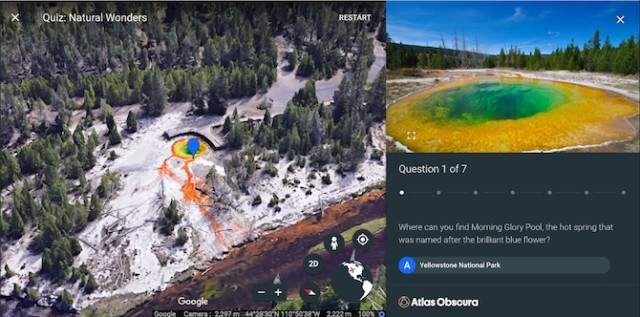
Sử dụng Google Earth trong trình duyệt tiện lợi hơn phải tải ứng dụng rồi cài trên máy. Bạn có thể truy cập nó trên mọi máy tính và ít tốn tài nguyên hơn bản cài.
Ngoài ra, bạn cũng có thể cài đặt một trong những tiện ích mở rộng tốt nhất của Chrome do Google phát triển: Earth View từ Goog Earth để "pha” chút Google Earth vào trình duyệt bằng cách thêm ảnh Google làm nền tab mới.
Hi vọng bài viết hữu ích với các bạn!
Theo Nghị định 147/2024/ND-CP, bạn cần xác thực tài khoản trước khi sử dụng tính năng này. Chúng tôi sẽ gửi mã xác thực qua SMS hoặc Zalo tới số điện thoại mà bạn nhập dưới đây: